SequoiaDB 简介 
快速入门 
安装部署 
数据库实例 
分布式引擎 
SAC 管控中心 
SequoiaPerf 性能分析工具 
参考手册 
常见问题及解答(FAQ) 
版本信息 
本文档将介绍 PostgreSQL 实例的查看节点详细配置、修改配置、同步配置及设置鉴权操作。
用户通过点击左侧导航 配置 选择 PostgreSQL 实例点击进入配置页面,点击 查看详细配置 按钮查看当前实例的详细配置。
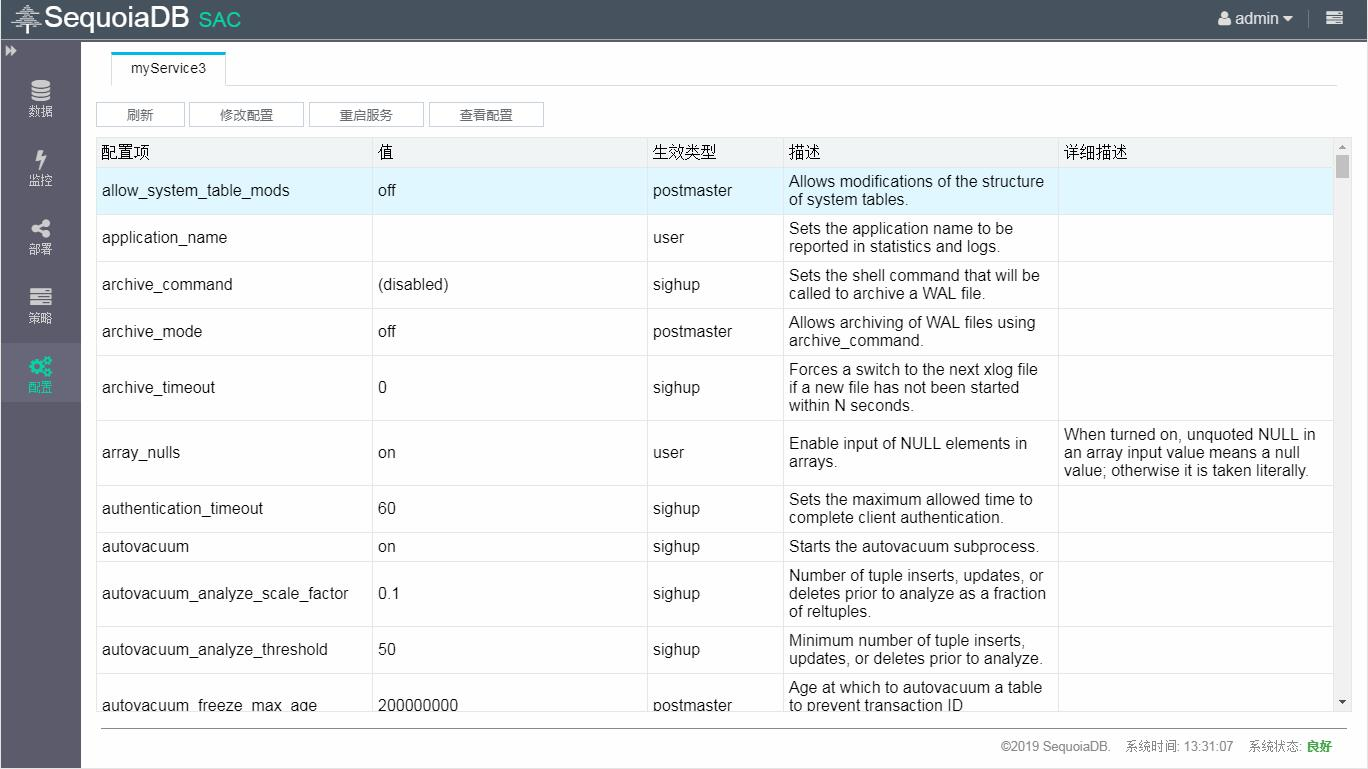
用户在修改 PostgreSQL 实例配置页面可以查看当前服务的配置以及对配置进行在线修改。
点击 修改配置 按钮,填写需要修改的配置后点击 确定 按钮
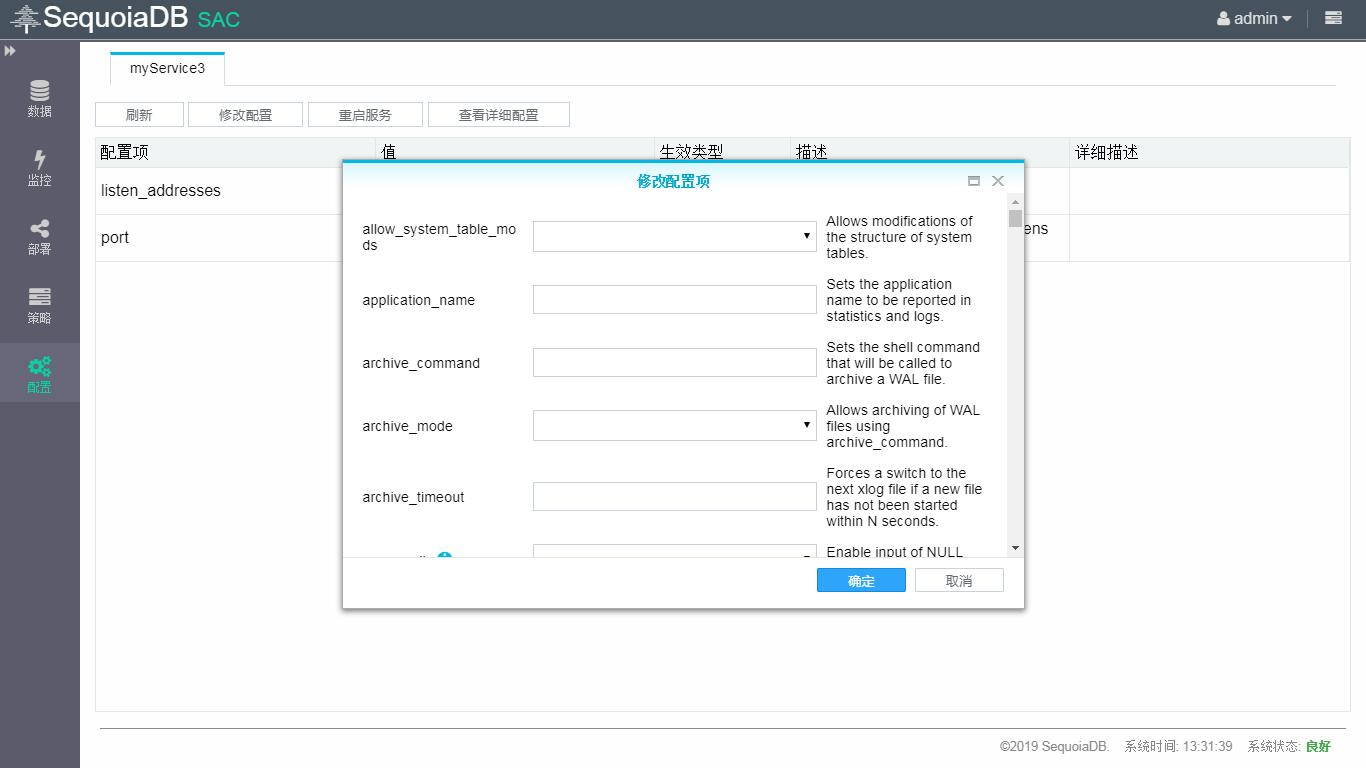
如果修改的配置项中有需要重启生效的项,则该配置项会在提示窗口中说明,需要点击 重启节点 按钮进行重启服务
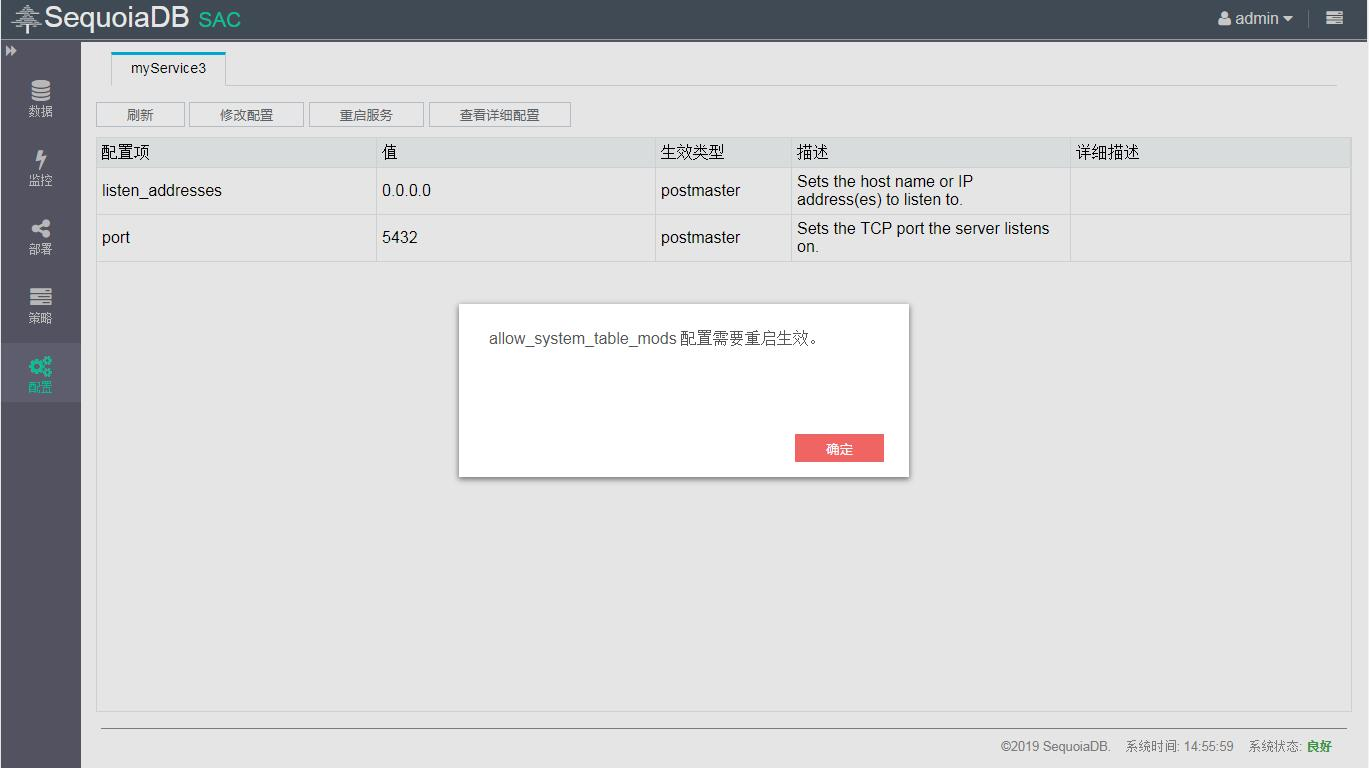
同步配置可以把 PostgreSQL 数据库实例配置同步到 SAC 中。
进入【部署】->【分布式存储】页面,点击【存储集群操作】->【同步配置】按钮
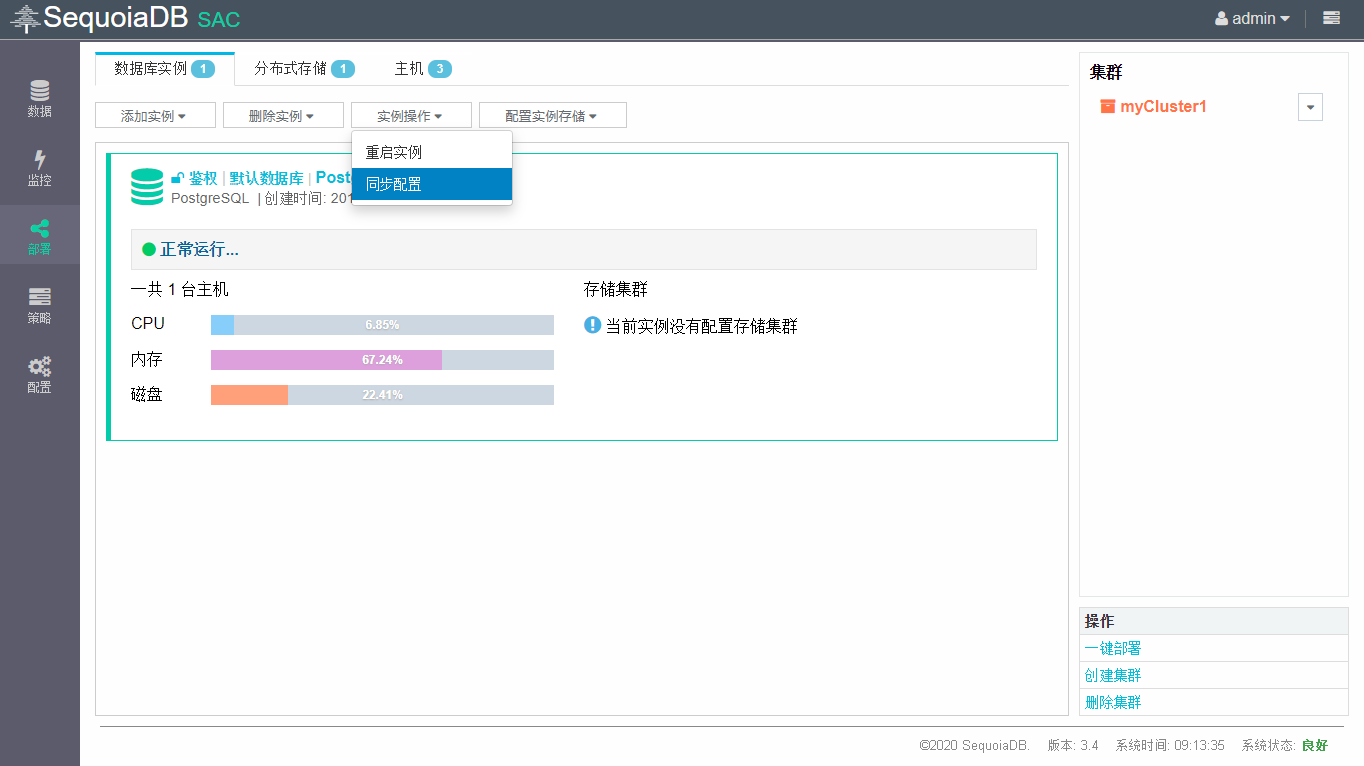
选择要同步配置的 PostgreSQL 数据库实例,点击 确定 按钮
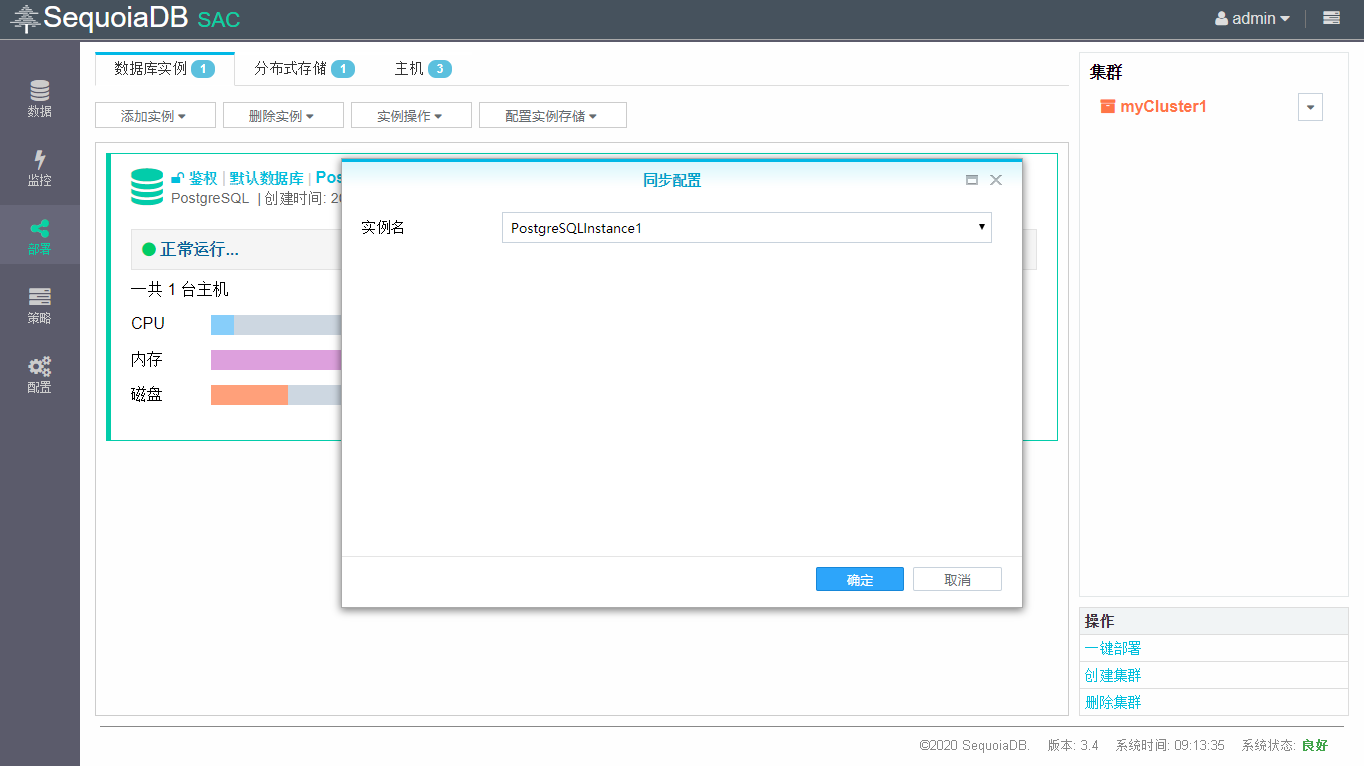
同步完成
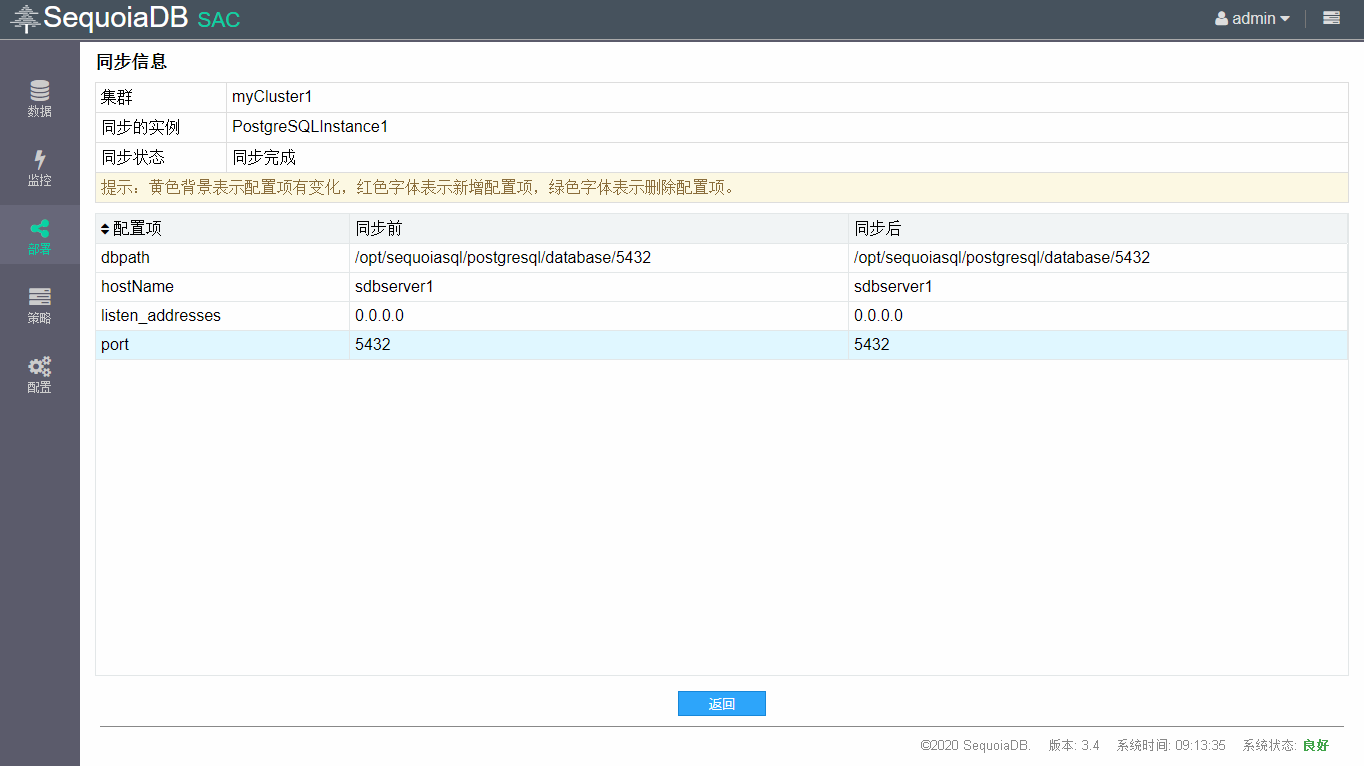
用户可以通过修改配置文件或 SAC 设置鉴权
通过配置文件设置鉴权
Note:
- 为了保证安全,生产环境请不要使用简单密码。
- PostgreSQL 默认用 sdbadmin 账号访问,这跟 SAC 创建集群的用户名相关
进入 PostgreSQL Shell
$ su sdbadmin $ /opt/sequoiasql/postgresql/bin/psql -p 5432 postgres
创建新用户,用户名“sac”,密码“123”
postgres=# create user sac with password '123';
修改 PostgreSQL 数据库实例的客户端认证配置文件 pg_hba.conf
$ vi /opt/sequoiasql/postgresql/database/5432/pg_hba.conf
配置内容修改前:
... # TYPE DATABASE USER ADDRESS METHOD # "local" is for Unix domain socket connections only local all all trust # IPv4 local connections: host all all 127.0.0.1/32 trust host all all 0.0.0.0/0 trust # IPv6 local connections: host all all ::1/128 trust ...
配置内容修改后,表示使用 TCP 连接的需要携带 md5 算法加密的密码认证:
... # TYPE DATABASE USER ADDRESS METHOD # "local" is for Unix domain socket connections only local all all trust # IPv4 local connections: host all all 127.0.0.1/32 trust host all all 0.0.0.0/0 md5 # IPv6 local connections: host all all ::1/128 trust ...
重新加载 PostgreSQL 数据库实例配置
/opt/sequoiasql/postgresql/bin/sdb_pg_ctl reload PostgreSQLInstance1
通过 SAC 设置鉴权
进入【部署】->【数据库实例】页面
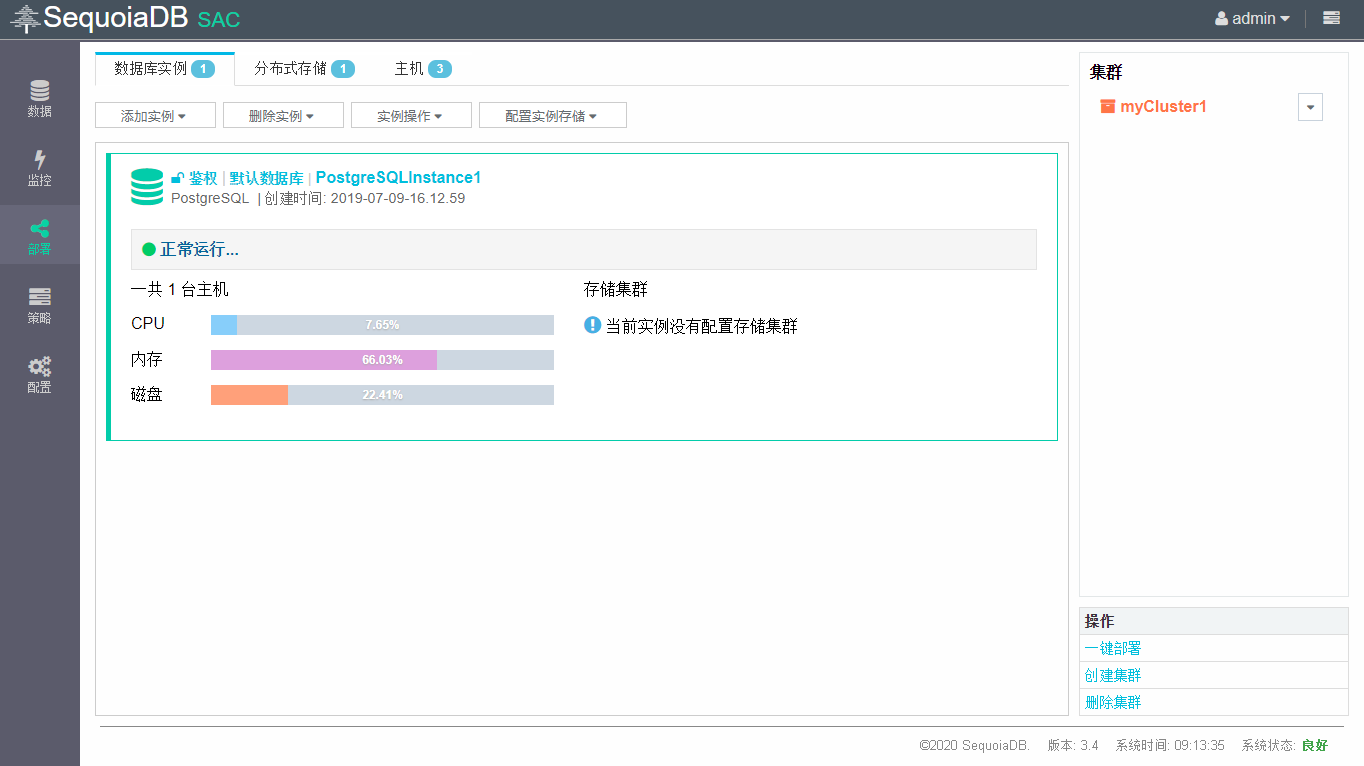
点击所选数据库实例的 鉴权 按钮,在弹窗输入用户名和密码后点击 确定 按钮
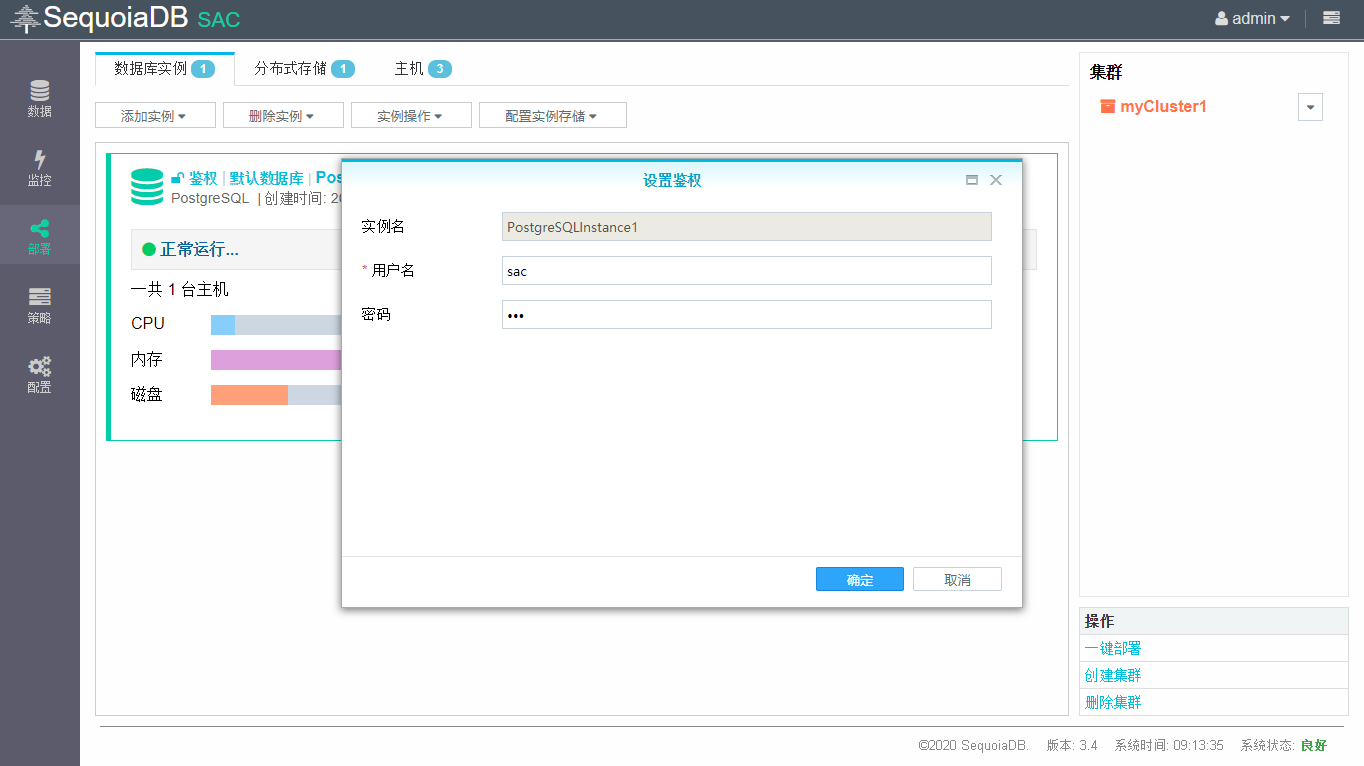
进入【数据】->【数据库实例】页面,访问 PostgreSQL 数据库实例的信息
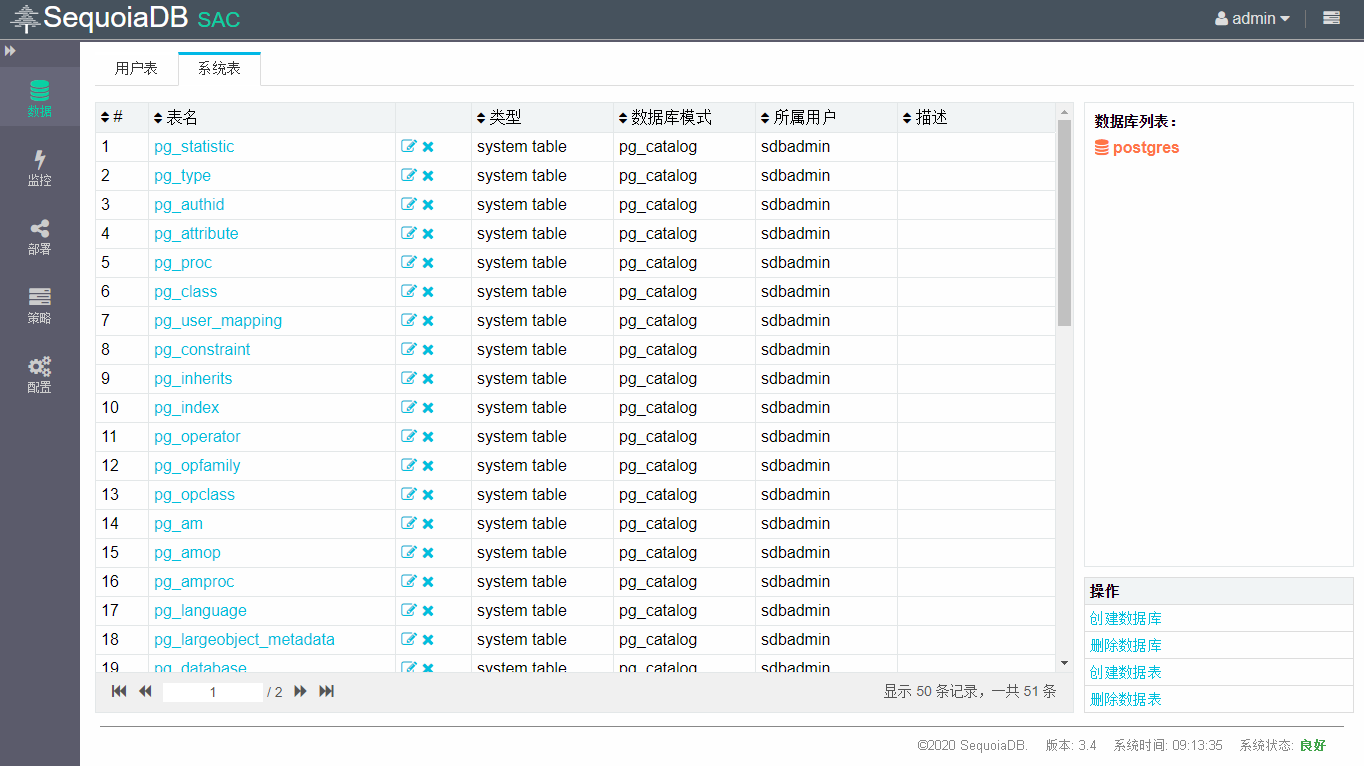
 展开
展开

